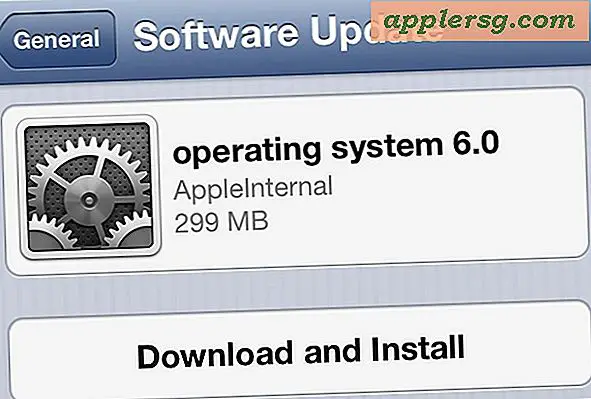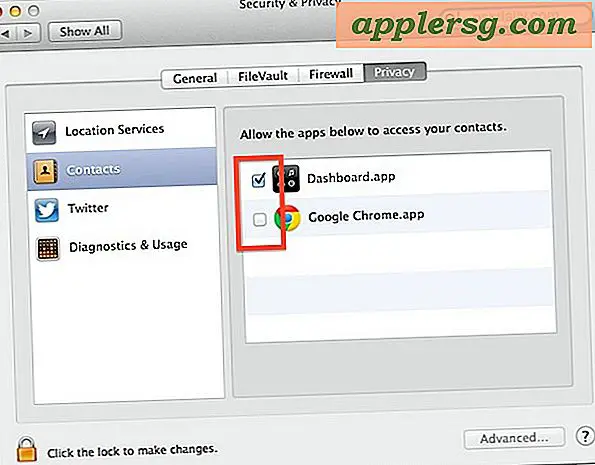Configurazione di Xcode per usare Subversion
 Che tu sia un nuovo sviluppatore Apple o un esperto ingegnere Cocoa con radici in NeXTStep, capirai la necessità di eseguire il backup del tuo duro lavoro. L'integrazione di Xcode con subversion non solo ti consente di eseguire il backup del codice, ma ti consente anche di conservare una cronologia delle modifiche alle quali è possibile ripristinare o confrontare il tuo codice. Questo è chiamato controllo della versione. Questo articolo presuppone che tu abbia già il tuo repository di subversion a cui hai accesso in lettura e scrittura. Se si desidera configurare un server di sovversione di propria iniziativa, suggerisco di consultare l'onnipotente Google per una vasta gamma di articoli su come eseguire questa operazione. Continua a leggere per screenshot, dettagli e tanto divertimento.
Che tu sia un nuovo sviluppatore Apple o un esperto ingegnere Cocoa con radici in NeXTStep, capirai la necessità di eseguire il backup del tuo duro lavoro. L'integrazione di Xcode con subversion non solo ti consente di eseguire il backup del codice, ma ti consente anche di conservare una cronologia delle modifiche alle quali è possibile ripristinare o confrontare il tuo codice. Questo è chiamato controllo della versione. Questo articolo presuppone che tu abbia già il tuo repository di subversion a cui hai accesso in lettura e scrittura. Se si desidera configurare un server di sovversione di propria iniziativa, suggerisco di consultare l'onnipotente Google per una vasta gamma di articoli su come eseguire questa operazione. Continua a leggere per screenshot, dettagli e tanto divertimento.
Passo 1) Dillo Xcode sul tuo repository.
Xcode ha la capacità di comunicare con la sovversione usando la comunicazione svn nativa, ssh + svn, http e https. Il più popolare tra i vari metodi è https che consente di salvare i dati su un canale crittografato. Perché, dopo tutto, è importante che i tuoi segreti commerciali non siano mai esposti al tuo concorrente! Per aggiungere un repository di subversion, accedere al menu "SCM" e selezionare l'opzione "Configura repository SCM ...". Inserisci le informazioni pertinenti che dovrebbero essere prontamente disponibili per te, in caso contrario, contatta la persona che gestisce il tuo repository SVN per maggiori dettagli. 
Passaggio 2) Inseriamo il codice sul server Subversion
Tornare al menu SCM e selezionare la voce di menu "Archivi". Da questa schermata è ora possibile "importare" il tuo duro lavoro nel repository. Fai clic sul pulsante "Importa" e vai alla directory del tuo progetto Xcode. Se non lo hai già fatto, potresti voler pensare a configurare il tuo progetto per utilizzare una directory per le build che vivono FUORI dalla directory del tuo progetto Xcode. Se si configurano i percorsi di compilazione (nelle Impostazioni progetto) in questo modo, si eviterà di eseguire il check in delle copie binarie dell'applicazione, che in genere non è necessaria poiché la sovversione è la gestione del controllo origine (SCM) e non la gestione del controllo binario. Dopo aver risolto la situazione del percorso di costruzione, andare avanti e selezionare l'intero progetto Xcode e importarlo. Se il server di sottoversione è "locale" sul tuo computer, questo processo si accenderà rapidamente. Altrimenti, aspetta un po 'che finisca. 
Passaggio 3) Estrarre il codice appena importato dal repository
Ora che hai memorizzato il tuo codice sorgente sul server di subversion, la copia locale del tuo progetto Xcode può essere spostata lateralmente o, meglio ancora, cancellata. Non preoccuparti dato che hai inserito i file all'interno del repository, possiamo controllarli rapidamente in modo che la tua copia di lavoro sia allegata al repository. Torna al menu SCM (notando una tendenza qui?) E seleziona "Repository". Dalla finestra di ricerca del repository seleziona il tuo progetto Xcode e fai clic sul pulsante "Acquista". Xcode ti chiederà un posto dove salvare il progetto. Qualsiasi posizione lo farà, basta salvarlo. 
Passaggio 4) Informa il tuo progetto che è sotto controllo SCM
È ora di dire a Xcode che il tuo progetto è gestito da SCM, o più specificamente da subversion. Tira le impostazioni del progetto e fai clic sul pulsante "Project Roots & SCM". Verrà visualizzata la finestra che vedi qui sotto dove vuoi selezionare, quindi fai clic sulle piccole frecce nere finché non leggerà il tuo repository subversion. Questo. Premi Ok e torna a Xcode. Il tuo progetto è ora a conoscenza di Subversion. 
I passaggi finali
Il duro lavoro ha dato i suoi frutti. Ora puoi fare clic con il pulsante destro del mouse sulla barra dei menu della barra laterale di navigazione e controllare la voce "SCM". Ciò inserirà una colonna aggiuntiva nella barra laterale che avrà una "M" in essa se un file è "più recente" (ovvero deve essere impegnato) di quello che c'è nel repository Subversion. Ora puoi fare clic con il pulsante destro del mouse su un file e inviarlo al repository. Quando lo fai, Xcode ti chiederà di inserire un commento che descriva le modifiche apportate al file.